问题:开机提示“登录进程初始化失败”,并且蓝屏报错,如何解决?
故障现象
开机提示"登录进程初始化失败"(如下图)

Windows XP 启动后反复蓝屏重启,错误代码:0x0000008E,无法进入桌面(类似下图报错)。
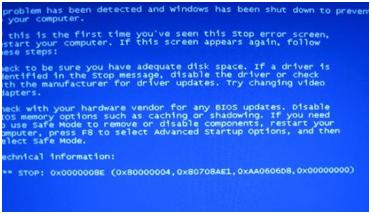
原因
根据微软最新公告,此问题为部分安装有金山软件的Windows用户更新了补丁KB2839229导致。微软官方公告以及解决方案,请点击http://support.microsoft.com/kb/2839229?ln=zh-cn
注:以下方案为参考微软解决方案,实际操作的具体步骤,供您参考以解决您的问题
解决方法
Windows 7/vista系统
1. 开机出现Acer LOGO之后,不断点击键盘上的F8键,用键盘向下键选择"安全模式"敲击"回车"进入安全模式。

2. 此时,如果系统直接跳转提示"配置windows update失败,还原更改,请勿关闭计算机",请您不要做任何操作,耐心等待。之后电脑会自动重启,重启后就能正常进入系统;

3. 若没有以上提示,请在进入安全模式后,点击"开始"->"控制面板"->"卸载程序":


4. 点击左上角的"查看已安装的更新" ,找到"KB2839229",直接双击,之后会弹出是否卸载此更新,选择"是",完成卸载后重启电脑。


Windows XP系统
1. 开机出现Acer LOGO之后,不断点击键盘上的F8键,用键盘向下键选择"安全模式"敲击"回车"进入安全模式。

2. 在安全模式下打开"开始"--"控制面板"-- "添加/删除程序"

3. 勾选"显示更新",在更新补丁列表中找到补丁"KB2839229",卸载此补丁,重启您的计算机,之后即可正常进入您的操作系统

4. 进入系统后,为确保"登录进程初始化失败"的问题不再次发生,请将您的金山卫士和毒霸等软件,更新到最新版本。